
- •Руководство пользователя по базовой системе Statistics 20
- •Содержание
- •1. Обзор
- •Новые возможности в версии 20
- •Windows
- •Отличие окна назначения от активного окна
- •Строка состояния
- •Диалоговые окна
- •Имена и метки переменных в списках диалоговых окон
- •Изменение размеров диалоговых окон
- •Управляющие элементы диалоговых окон
- •Выбор переменных
- •Получение информации о переменных в диалоговых окнах
- •Основные шаги в анализе данных
- •Репетитор по статистике
- •Получение дополнительной информации
- •2. Получение справки
- •Получение Справки по терминам в выводе
- •3. Файлы данных
- •Открытие файлов данных
- •Как открывать файлы данных
- •Типы файлов данных
- •Параметры открытия файлов
- •Чтение файлов Excel 95 и более поздних версий
- •Чтение файлов Excel старых версий и других электронных таблиц
- •Чтение файлов dBASE
- •Чтение файлов Stata
- •Чтение файлов баз данных
- •Конструктор импорта текстовых файлов SPSS
- •Чтение IBM SPSS Data Collection данных
- •Информация о файле
- •Сохранение файлов данных
- •Как сохранять файлы данных с изменениями
- •Сохранение файлов данных во внешних форматах
- •Сохранение файлов данных в формате Excel
- •Сохранение файлов данных в формате SAS
- •Сохранение файлов данных в формате Stata
- •Сохранение наборов переменных
- •Экспорт в базу данных
- •Экспорт в IBM SPSS Data Collection
- •Защита исходных данных
- •Виртуальный активный файл
- •Кэширование данных
- •4. Режим распределенного анализа
- •Подключение к серверу
- •Добавление и редактирование установок подключения к серверу
- •Поиск доступных серверов
- •Как сохранить файл данных в распределенном режиме анализа
- •Доступ к файлам в режиме локального и распределенного анализа
- •Процедуры анализа, доступные в распределенном режиме анализа данных
- •Сравнение абсолютных и относительных путей
- •5. Редактор данных
- •Закладка Данные
- •Закладка Переменные
- •Как просмотреть или изменить свойства переменных
- •Имена переменных
- •Шкала измерения переменной
- •Тип переменной
- •Метки переменных
- •Метки значений
- •Вставка разрывов строк в метках
- •Пропущенные значения
- •Роли
- •Ширина столбца
- •Выравнивание переменной
- •Применение свойств переменной к нескольким другим переменным
- •Настраиваемые свойства переменной
- •Настройка закладки Переменные
- •Проверка правописания
- •Ввод данных
- •Как вводить числовые данные
- •Как вводить нечисловые данные
- •Как использовать заданные метки значений для ввода данных
- •Ограничения на значения данных в Редакторе данных
- •Редактирование данных
- •Замена или изменение значений данных
- •Удаление, копирование и вставка значений
- •Вставка новых наблюдений
- •Вставка новых переменных
- •Как изменить тип данных
- •Поиск наблюдений, переменных или импутированных значений
- •Поиск и замена значений данных и свойств
- •Состояние отбора наблюдений в Редакторе данных
- •Настройки Редактора данных
- •Печать из Редактора данных
- •Печать содержимого Редактора данных
- •Основные операции с несколькими наборами данных
- •Работа с несколькими наборами данных в командном синтаксисе
- •Копирование и вставка информации из одних наборов данных в другие
- •Переименование наборов данных
- •Скрытие нескольких наборов данных
- •7. Подготовка данных
- •Свойства переменных
- •Задание свойств переменных
- •Как задать свойства переменных
- •Задание меток значений и других свойств переменных
- •Задание шкалы измерения
- •Настраиваемые атрибуты переменной
- •Копирование свойств переменных
- •Присвоение типа измерений переменным с неизвестным типом измерений
- •Наборы множественных ответов
- •Задание наборов множественных ответов
- •Копирование свойств данных
- •Как копировать свойства данных
- •Выбор исходных переменных и переменных назначения
- •Выбор копируемых свойств переменных
- •Копирование свойств наборов (файлов) данных.
- •Результаты
- •Поиск дублирующихся наблюдений
- •Визуальная категоризация
- •Чтобы категоризовать переменные
- •Категоризация переменных
- •Автоматическое формирование категорий интервалов
- •Копирование категорий интервалов
- •Пользовательские пропущенные значения в процедуре Визуальная категоризация
- •8. Преобразование данных
- •Вычисление переменных
- •Вычислить переменную: Отбор наблюдений
- •Вычислить переменную: Тип и метка
- •Функции
- •Пропущенные значения в аргументах функций
- •Генераторы случайных чисел
- •Подсчитать встречаемость значений в наблюдениях
- •Подсчет встречаемости значений в наблюдениях: Подсчитываемые значения
- •Подсчет встречаемости значений: Отбор наблюдений
- •Сдвинуть значения
- •Перекодирование значений
- •Перекодировать в те же переменные
- •Перекодирование в те же переменные: Старые и новые значения
- •Перекодировать в другие переменные
- •Перекодирование в другие переменные: Старые и новые значения
- •Автоматическая перекодировка
- •Ранжировать наблюдения
- •Ранжирование наблюдений: Типы
- •Ранжирование наблюдений: Совпадающие наблюдения
- •Конструктор дат и времени
- •Даты и время в IBM SPSS Statistics
- •Формирование переменной даты/времени из текстовой переменной
- •Создание переменной даты/времени из набора переменных
- •Выполнить сложение и вычитание для переменных дат/времени
- •Выделение части переменной даты/времени
- •Преобразования временных рядов
- •Задать даты
- •Создать временной ряд
- •Заменить пропущенные значения
- •9. Работа с файлами
- •Сортировка наблюдений
- •Сортировать переменные
- •Транспонировать
- •Слияние данных
- •Добавление наблюдений
- •Добавление наблюдений: Переименование переменных
- •Добавление наблюдений: Информация из словаря данных
- •Слияние данных из более чем двух источников
- •Добавление переменных
- •Добавление переменных: Переименование переменных
- •Слияние данных из более чем двух источников
- •Агрегирование данных
- •Агрегирование данных: Агрегирующая функция
- •Агрегирование данных: Имя и метка переменной
- •Расщепить файл
- •Отобрать наблюдения
- •Диалоговое окно Отобрать наблюдения: Если
- •Диалоговое окно Отобрать наблюдения: Случайная подвыборка
- •Диалоговое окно Отобрать наблюдения: Размах
- •Взвесить наблюдения
- •Реструктуризация данных
- •Как реструктурировать данные
- •Конструктор реструктуризации данных: Выберите тип
- •Конструктор реструктуризации данных (переменные в наблюдения): Количество групп переменных
- •Конструктор реструктуризации данных (переменные в наблюдения): Выбрать переменные
- •Конструктор реструктуризации данных (переменные в наблюдения): Создать индексные переменные
- •Конструктор реструктуризации данных (переменные в наблюдения): Создать одну индексную переменную
- •Конструктор реструктуризации данных (переменные в наблюдения): Создание нескольких индексных переменных
- •Конструктор реструктуризации данных (переменные в наблюдения): Параметры
- •Конструктор реструктуризации данных (наблюдения в переменные): Выбрать переменные
- •Конструктор реструктуризации данных (наблюдения в переменные): Сортировка данных
- •Конструктор реструктуризации данных (наблюдения в переменные): Параметры
- •Конструктор реструктуризации данных: Завершение работы
- •10. Работа с выводом результатов
- •Система просмотра
- •Показ и скрытие результатов
- •Изменение исходного выравнивания
- •Изменение выравнивания элементов вывода
- •Схема вывода
- •Добавление элементов во Viewer
- •Поиск и замена информации во Viewer
- •Копирование вывода в другие приложения
- •Экспортировать вывод
- •Параметры HTML
- •Параметры Word/RTF
- •Параметры Excel
- •Параметры экспорта в PowerPoint
- •Параметры PDF
- •Параметры текста
- •Параметры только для графики
- •Параметры графических форматов
- •Печать документов Viewer
- •Печать вывода и диаграмм
- •Предварительный просмотр
- •Атрибуты страницы: Параметры
- •Сохранение результатов
- •Сохранение документа Viewer
- •11. Мобильные таблицы
- •Управление мобильной таблицей
- •Активация мобильной таблицы
- •Трансформация таблицы
- •Изменение порядка отображения элементов внутри размерности
- •Перемещение строк и столбцов в пределах одной размерности
- •Транспонирование строк и столбцов
- •Группирование строк или столбцов
- •Разгруппирование строк или столбцов
- •Поворот меток строк или столбцов
- •Отмена изменений
- •Работа со слоями
- •Создание и показ слоев
- •Перейти к категории слоя
- •Отображение и скрытие объектов
- •Скрытые строк и столбцов в таблице
- •Отображение скрытых строк и столбцов в таблице
- •Скрытие и отображение меток измерений
- •Отображение и скрытие заголовков таблицы
- •Шаблоны таблиц
- •Применить шаблон таблиц
- •Как отредактировать или создать шаблон таблиц
- •Свойства таблицы
- •Как изменить свойства мобильной таблицы
- •Свойства таблицы: общие
- •Свойства таблицы: сноски
- •Свойства таблицы: формат ячеек
- •Свойства таблицы: границы
- •Свойства таблицы: печать
- •Свойства ячеек
- •Шрифт и фон
- •Формат значения
- •Выравнивание и поля
- •Сноски и заголовки
- •Добавление сносок и заголовков
- •Чтобы скрыть или отобразить заголовок
- •Маркер сноски
- •Перенумерация сносок
- •Редактирование сносок в устаревшей таблице
- •Ширина ячеек данных
- •Изменение ширины столбца
- •Отображение скрытых границ в мобильной таблице
- •Печать мобильных таблиц
- •Управление разбивкой таблицы для широких и длинных таблиц
- •Создание диаграммы из мобильной таблицы
- •Устаревшие таблицы
- •12. Модели
- •Взаимодействие с моделью
- •Работа со Средством просмотра моделей
- •Печать моделей
- •Экспорт модели
- •Сохранение полей, использованных в модели в новом наборе данных
- •Сохранение предикторов в новом наборе данных на основе их важности
- •Модели для ансамблей
- •Сводка для модели
- •Важность предикторов
- •Частота предикторов
- •Точность моделей компонентов
- •Подробности о моделях компонентов
- •Автоматическая подготовка данных
- •Средство просмотра расщепленных моделей
- •13. Работа с командным синтаксисом
- •Правила синтаксиса
- •Вставка команд из диалоговых окон
- •Вставка команд из диалоговых окон
- •Копирование синтаксиса из журнала во Viewer
- •Как скопировать синтаксис из журнала в выводе
- •Работа с Редактором синтаксиса
- •Окно Редактора синтаксиса.
- •Терминология
- •Автозавершение
- •Цветовое кодирование
- •Контрольные точки
- •Закладки
- •Закомментирование или раскомментирование текста
- •Форматирование синтаксиса
- •Выполнение командного синтаксиса
- •Файлы синтаксиса Юникод
- •Несколько команд Execute
- •14. Обзор графических возможностей
- •Создание и редактирование диаграммы
- •Построение диаграмм
- •Редактирование диаграмм
- •Параметры построения диаграмм
- •Добавление и изменение заголовков и сносок
- •Задание общих параметров
- •15. Скоринг данных с использованием прогнозных моделей
- •Конструктор скоринга
- •Сопоставление полей модели и полей набора данных
- •Выбор функций скоринга
- •Скоринг активного набора данных
- •Объединение XML-файлов модели и преобразований
- •16. Сервис
- •Информация о переменной
- •Комментарии к файлу данных
- •Наборы переменных
- •Задание наборов переменных
- •Использование наборов переменных для отображения и скрытия переменных
- •Изменение порядка переменных в списках выбранных переменных
- •Работа с пакетами расширений
- •Создание пакетов расширений
- •Установка пакетов расширений
- •Обзор установленных пакетов расширений
- •17. Параметры
- •Общие параметры
- •Параметры Viewer
- •Параметры данных
- •Изменение стандартного представления переменных
- •Параметры валют
- •Как создать пользовательский формат валюты
- •Параметры в закладке Метки в выводе
- •Параметры диаграмм
- •Цвета элементов данных
- •Линии элементов данных
- •Маркеры элементов данных
- •Заливка элементов данных
- •Параметры мобильных таблиц
- •Параметры местоположения файлов
- •Параметры скриптов
- •Параметры Редактора синтаксиса
- •Параметры множественной импутации
- •18. Настройка меню и панелей инструментов
- •Редактор меню
- •Настройка панелей инструментов
- •Отображение панелей инструментов
- •Как настраивать панели инструментов
- •Свойства панели инструментов
- •Изменить панель инструментов
- •Создание нового инструмента
- •19. Создание настраиваемых диалоговых окон и управление ими
- •Структура Конструктора настраиваемого диалогового окна
- •Создание настраиваемого диалогового окна
- •Свойства диалогового окна
- •Указание местоположения меню для настраиваемого диалогового окна
- •Компоновка управляющих элементов на макете
- •Создание шаблона синтаксиса
- •Предварительный просмотр настраиваемого диалогового окна
- •Управление настраиваемыми диалоговыми окнами
- •Типы управляющих элементов
- •Исходный список
- •Целевой список
- •Фильтрация списков переменных
- •Флажок
- •Поле со списком и элементы управления поля со списком
- •Поле ввода текста
- •Поле ввода чисел
- •Статическое текстовое поле
- •Группа элементов
- •Группа переключателей
- •Группа флажков
- •Обозреватель файлов
- •Кнопка вложенного диалога
- •Настраиваемые диалоговые окна для команд расширения
- •Создание локализованных версий настраиваемых диалоговых окон
- •20. Производственные задания
- •Файлы синтаксиса
- •Выходные результаты
- •Параметры HTML
- •Параметры PowerPoint
- •Параметры PDF
- •Параметры текста
- •Производственные задания с командами OUTPUT
- •Значения в рабочем цикле
- •Параметры запуска
- •Подключение к серверу
- •Добавление и редактирование установок подключения к серверу
- •Запросы к пользователям
- •Состояние фонового задания
- •Запуск производственных заданий из командной строки
- •Преобразование файлов производственного режима
- •Типы объектов вывода
- •Идентификаторы команд и подтипы таблиц
- •Метки
- •Параметры OMS
- •Журнал
- •Не выводить во Viewer
- •Направление вывода в файлы данных IBM SPSS Statistics
- •Пример: Одна двумерная таблица
- •Пример: Таблицы со слоями
- •Управление элементами столбцов для управления переменными в файле данных
- •Имена переменных в генерируемых с помощью OMS файлах данных
- •Структура таблицы OXML
- •OMS-идентификаторы
- •Копирование идентификаторов OMS из панели схемы Viewer
- •22. Скрипты
- •Автоскрипты
- •Создание автоскриптов
- •Связывание существующих скриптов с объектами Viewer
- •Выполнение скриптов Python и программ Python
- •Редактор скриптов для языка программирования Python
- •Написание скриптов в Basic
- •Объект scriptContext
- •Стартовый скрипт
- •Указатель
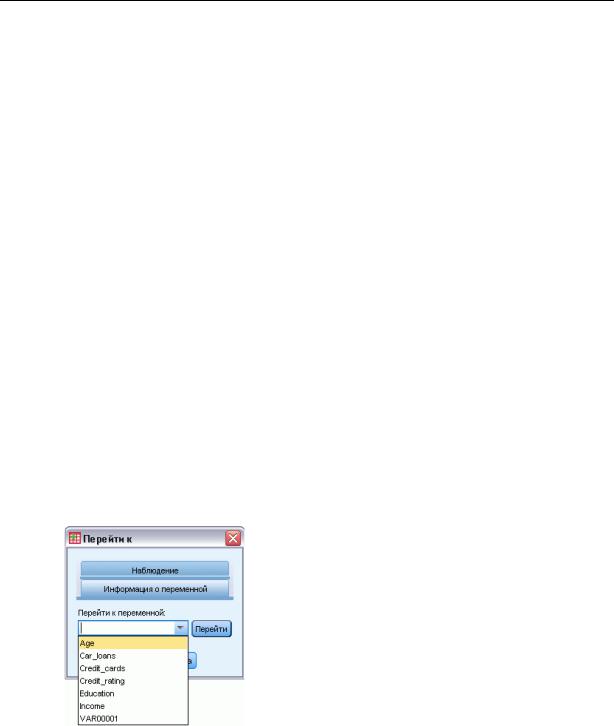
98
Глава 5
выведет на экран окно предупреждения и спросит, хотите ли Вы внести такие изменения или отменить их.
Поиск наблюдений, переменных или импутированных значений
Поиск заданного наблюдения (строки) или имени переменной происходит в диалоговом окне Перейти к в Редакторе данных.
Наблюдения
E В случае наблюдений выберите в меню:
Правка > Перейти к наблюдению...
EВведите целое число, которое представляет номер строки в закладке Данные.
Примечание: Номер текущей строки для конкретного наблюдения может меняться при сортировке или других действиях.
Переменные
E В случае переменных выберите в меню:
Правка > Перейти к переменной...
E Введите имя переменной или выберите ее из раскрывающегося списка.
Рисунок 5-11
Диалоговое окно Перейти к
Импутированные значения
E Выберите в меню:
Изменить > Перейти к обработке пропущенных значений...
E Выберите в раскрывающемся списке вмененные значения (или Исходные данные).
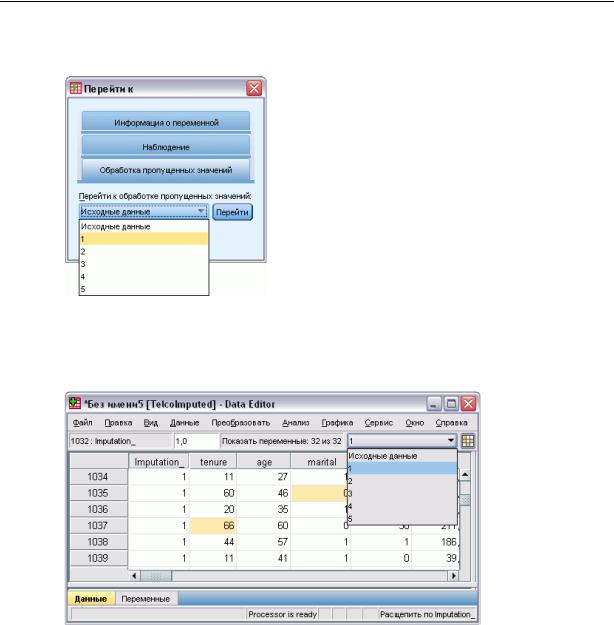
99
Редактор данных
Рисунок 5-12
Диалоговое окно Переход
Также можно выбрать вмененные данные из раскрывающегося списка на вкладке Данные редактора данных.
Рисунок 5-13
Редактор данных с отметкой вменения данных ДА
При выборе вмененных значений относительное расположение наблюдений сохраняется. Например, если оригинальный набор данных содержит 1000 наблюдений, наблюдение 1034, которое является 34-м наблюдением в первой обработке, отображается в верхней части сетки. Если в раскрывающемся списке выбрано вменение 2, то наблюдение 2034, 34-е наблюдение во втором вменении отображается в верхней части сетки. Если в раскрывающемся списке выбрано Исходные данные, то наблюдение 34 отображается в верхней части сетки. Положение столбцов также сохраняется при перемещении между вменениями, поэтому значения во вменениях легко сравнивать.

100
Глава 5
Поиск и замена значений данных и свойств
Для поиска и/или замены значений данных в закладке Данные или значений свойств в закладке Переменные:
EЩелкните по ячейке в столбце в котором необходимо произвести поиск. (Поиск и замена значений ограничены одним столбцом.)
E Выберите в меню:
Правка > Найти
либо
Правка > Заменить
Закладка Данные
Поиск в закладке Данные невозможен. Направление поиска всегда направлено вниз.
Для дат и времени осуществляется поиск значений в том формате, в каком они отображаются в закладке Данные. Например, дата, отображаемая как 10/28/2007 не будет найдена в случае поиска значения 10-28-2007.
Для других числовых переменных поиск может осуществляться в режимах Содержит,
Начинается с, и Заканчивается на. Например, с параметром Начинается с при поиске значения $123 в формате Доллар будут найдены и $123.00 и $123.40, но не $1,234. С параметром Ячейка целиком величина для поиска может быть форматирована или не форматирована (простой числовой формат F), но будет найдено только точное числовое значение (с учетом точности отображения в Редакторе данных).
Если для выбранного столбца отображается метки значений, то поиск проводится для текста метки, а этот текст не может быть заменен.
Закладка Переменные
Поиск доступен только для столбцов Имя, Метка, Значения, Пропущенные и столбцов настраиваемых свойств переменных.
Замена доступна только для столбцов Метка, Значения и для столбцов настраиваемых свойств.
В столбце Значения (метки значений) поиск будет вестись и в значениях данных, и
вметках значений.
Примечание: Замена значения данных приведет к удалению метки значений, связанной с этим значением.
Состояние отбора наблюдений в Редакторе данных
Если Вы отобрали подгруппу наблюдений, но не удалили невыбранные наблюдения, не отобранные наблюдения будут перечеркнуты в Редакторе данных диагональной линией через номера строк.
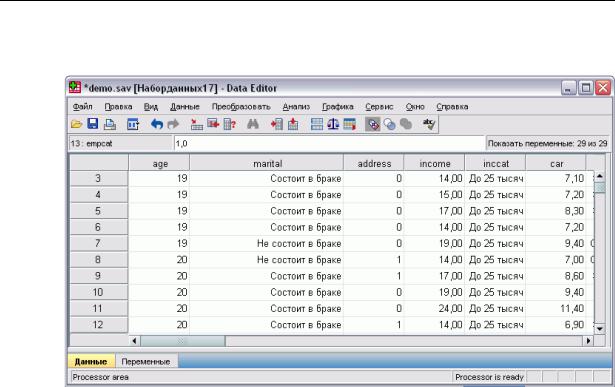
101
Редактор данных
Рисунок 5-14
Отобранные наблюдения в Редакторе данных
Настройки Редактора данных
В меню Вид можно настраивать некоторые элементы Редактора данных: Шрифты. Этот параметр позволяет управлять отображением экранных шрифтов. Линии сетки. Включение и выключение линий сетки.
Метки значений. Переключение между режимом вывода меток на экран и режимом вывода значений на экран. Эта возможность доступна только в закладке Данные.
Использование нескольких панелей
В закладке Данные можно создать несколько панелей просмотра данных с использованием разделителей, располагающихся ниже горизонтальной линейки прокрутки и справа от вертикальной линейки прокрутки.
Вставлять и удалять разделители панелей Вы можете также с помощью меню Окно. Чтобы вставить разделители:
E Выберите в меню в закладке Данные:
Окно > Разделить
Разделители вставляются выше и левее выбранной ячейки.
Если выбрана левая верхняя ячейка, разделители вставляются таким образом, что делят экран примерно пополам как по горизонтали, так и по вертикали.
